
Полезное:
Как сделать разговор полезным и приятным
Как сделать объемную звезду своими руками
Как сделать то, что делать не хочется?
Как сделать погремушку
Как сделать так чтобы женщины сами знакомились с вами
Как сделать идею коммерческой
Как сделать хорошую растяжку ног?
Как сделать наш разум здоровым?
Как сделать, чтобы люди обманывали меньше
Вопрос 4. Как сделать так, чтобы вас уважали и ценили?
Как сделать лучше себе и другим людям
Как сделать свидание интересным?

Категории:
АрхитектураАстрономияБиологияГеографияГеологияИнформатикаИскусствоИсторияКулинарияКультураМаркетингМатематикаМедицинаМенеджментОхрана трудаПравоПроизводствоПсихологияРелигияСоциологияСпортТехникаФизикаФилософияХимияЭкологияЭкономикаЭлектроника

Форматирование диаграммы
|
|
Построение диаграмм в MS Excel.
Цель урока:
1. закрепить навыки заполнения и редактирования таблиц;
2. научиться строить диаграммы;
3. научиться оформлять диаграммы
Создание обычной диаграммы (объемной гистограммы).
Задание. Построить диаграмму, отображающую численное изменение населения СНГ, имеющего высшее образование с 1940 по 2005 год.
1. Откройте Excel.
2. Сохраните создаваемый файл Data D:\9 математический\Excel\Диаграммы.
3. Создайте таблицу:
| А | В | |
| Год | Млн. чел | |
| 1,2 | ||
| 3,8 | ||
| 8,3 | ||
| 14,8 | ||
| 16,3 | ||
| 16,5 | ||
4. Оформите таблицу (границы, заливка, шрифт);
5. Построим диаграмму по данным созданной таблицы. Вертикальная ось будет содержать данные по численности, горизонтальная ось – отображать годы. Для этого:
Ø Выделите блок А2:В10;
Ø Выберите Вставка – Диаграмма – Гистограмма – Объемный вид обычной гистограммы;
Ø Нажмите Далее;
Ø В появившемся окне отметьте В столбцах;
Ø Обратите внимание на строку Диапазон. В ней отображен тот Лист и блок ячеек, из которого берутся данные для диаграммы;
Ø Нажмите Далее;
Ø Перейдите на вкладку Заголовки;
Ø В строке Название диаграммы напишите Высшее образование;
Ø в строке Х (категорий) напишите Млн. чел.;
Ø в строке Z (значений) напишите Год.
6. Перейдите на вкладку Легенда. Снимите знак перед словами Добавить легенду;
7. Перейдите на вкладку Подписи данных. Пощелкайте в строках Значение, Категория;
8. Выберите строку Нет;
9. Нажмите Готово.
Форматирование диаграммы.
Изменим внешний вид области диаграммы (см. рис.):
% Щелкните правой кнопкой мыши внутри области диаграммы;
% В появившемся контекстном меню выберите Формат области диаграммы;
% Перейдите на вкладку Вид. Установите тип линии, цвет, толщину;
% Нажмите кнопку Способы заливки. Выберите пункт Два цвета;
% В строках цвет 1, цвет 2 установите цвета на Ваш вкус;
% В строке Тип штриховки выберите тип штриховки;
% Нажмите ОК.
% Перейдите на вкладку Шрифт. Установите все параметры шрифта самостоятельно.
% Нажмите ОК.
Изменим внешний вид стенок диаграммы (см. рис.):
v Щелкните правой кнопкой мыши в середине окна диаграммы;
v В появившемся меню выберите Формат стенок
v Измените внешний вид стенок аналогично предыдущему
v Нажмите ОК.
Изменим внешний вид рядов данных диаграммы (см. рис.):
î Нажмите по одному из столбцов диаграммы. При этом выделятся все столбцы;
î Выберите Формат рядов данных;
î Перейдите на вкладку Вид. Создайте внешний вид рядов данных. Нажмите ОК.
î Перейдите на вкладку Фигура. Выберите вид фигуры рядов данных. Нажмите ОК.
î Просматрите результат.
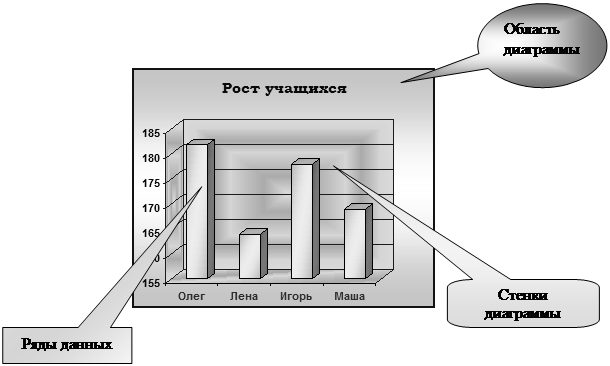 Упражнение. Постройте диаграмму, отображающую рост учеников класса. Для этого создайте таблицу, в котороу внесите Имена учеников и их рост.
Упражнение. Постройте диаграмму, отображающую рост учеников класса. Для этого создайте таблицу, в котороу внесите Имена учеников и их рост.
| <== предыдущая | | | следующая ==> |
| Позвоните нам по телефонам (495) 665‑69‑69, 665‑69‑25, и мы предоставим Вам любую интересующую Вас информацию о семинаре‑тренинге! | | | Построение детской души |
Date: 2015-07-27; view: 279; Нарушение авторских прав